Acceder a la aplicación Dynamics 365 a través de las extensiones de mensajería (vista previa lista para producción)
Importante
Este tema es documentación preliminar y está sujeto a modificaciones.
Si ya ha agregado la aplicación Dynamics 365 a Microsoft Teams, proceda con la sección Acceder a la aplicación Dynamics 365. Si no ha agregado la aplicación Dynamics 365 a Microsoft Teams, proceda con la sección Agregar la aplicación Dynamics 365.
Requisitos de licencia y rol
| Tipo de requisito | Debe tener |
|---|---|
| Licencia |
Más información: |
| Roles de seguridad |
Más información: Roles de ventas principales |
Agregar la aplicación Dynamics 365
Abra un canal en Teams e inicie una nueva conversación.
Alternativamente, abra cualquier conversación de chat con una persona o grupo.
Seleccionar Acciones y aplicaciones (+) en la barra de comandos, busque Dynamics 365 y luego Seleccionar él.
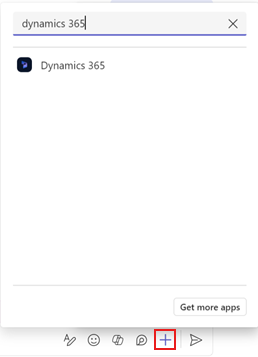
Seleccione Agregar en la ventana Dynamics 365.
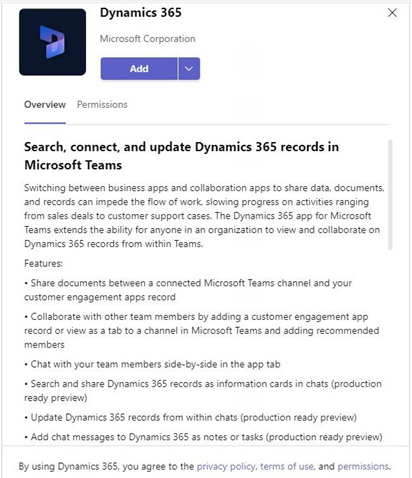
La aplicación se agrega al canal o a una conversación de chat en Teams.
Nota
Una vez que instala la aplicación para un canal o chat, está disponible para usar en todos los demás canales y chats.
Acceder a la aplicación Dynamics 365
Una vez que la aplicación Dynamics 365 se agrega a un canal, está disponible a través de Acciones y aplicaciones (+) en Teams.
En Teams, abra el canal al que agregó la aplicación Dynamics 365 e inicie una nueva conversación.
Como alternativa, abra la conversación de chat con una persona o grupo al que haya agregado la aplicación Dynamics 365.
Después de configurar la aplicación, puede cambiar la configuración más adelante según sea necesario. Más información: Editar la configuración de la aplicación Dynamics 365
Información relacionada
Comparta y actualice registros de Dynamics 365 dentro de conversaciones de Microsoft Teams
Editar la configuración de la aplicación Dynamics 365
Compartir comentarios
Compartir registros de Dynamics 365 dentro de conversaciones de Microsoft Teams
Ver y actualizar los detalles de registros
Agregar mensajes de chat a Dynamics 365 como notas o tareas